
मेश वाई-फाई नेटवर्किंग सभी गुस्से में हाल ही में है, और यहां तक कि Google मज़ा पर मिल गया है। यहाँ कैसे सेट अप करना है गूगल वाईफ़ाई अपने घर या अपार्टमेंट के सभी कोनों पर मृत धब्बों से छुटकारा पाने के लिए।
सम्बंधित: मेष वाई-फाई सिस्टम क्या हैं, और वे कैसे काम करते हैं?
यदि आप इस बात से परिचित नहीं हैं कि वाई-फाई क्या है और यह कैसे काम करता है, तो हमारे पास है एक व्याख्याकार वह आपको पकड़ सकता है। लेकिन अनिवार्य रूप से, मेष वाई-फाई सिस्टम वायरलेस राउटर का एक सेट है जो आप अपने घर के आसपास रखते हैं। वहां से, वे सभी एक साथ जुड़ते हैं और अपने घर को संभव वाई-फाई सिग्नल से कालीन-बम बनाते हैं।
Google WiFi बाज़ार के कई जाली वाई-फाई सिस्टमों में से एक है ईरो या लूमा । इसे सेट करने का तरीका यहां बताया गया है।
Google WiFi इकाइयों को अनबॉक्स करना शुरू करें और अपनी मुख्य इकाई के रूप में उपयोग करने के लिए एक को पकड़ें जिसे आप अपने मॉडेम (या राउटर से कनेक्ट करेंगे, यदि आप अपने पुराने राउटर की उन्नत सुविधाओं को रखना चाहते हैं)। आपको पावर कॉर्ड के साथ-साथ ईथरनेट केबल की भी आवश्यकता होगी।

इसके बाद, पहली Google WiFi इकाई को एक आउटलेट में प्लग करें और दूसरे छोर को यूनिट के निचले भाग में USB-C पोर्ट से कनेक्ट करें। फिर ईथरनेट केबल लें और एक छोर को अपने मॉडेम पर ईथरनेट पोर्ट में और दूसरे छोर को गूगल वाईफाई यूनिट पर हरे ईथर पोर्ट में प्लग करें। यदि आपके पास एक मॉडेम / राउटर कॉम्बो है, तो बस कॉम्बो यूनिट पर गिने हुए इथरनेट पोर्ट में से किसी एक में ईथरनेट केबल को प्लग करें।

Google WiFi इकाई स्वचालित रूप से बिजली बनाएगी। जबकि यह ऐसा कर रहा है, आगे बढ़ें और Google WiFi ऐप को अपने डाउनलोड करें आई - फ़ोन या एंड्रॉयड डिवाइस।
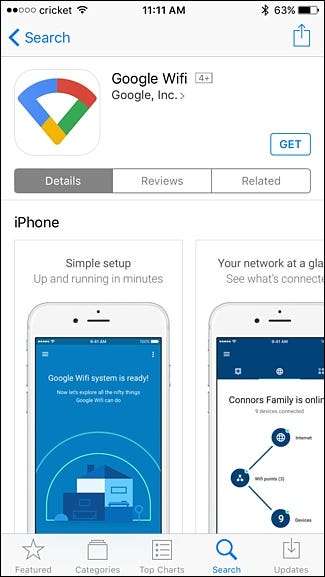
एप्लिकेशन इंस्टॉल होने के बाद, इसे खोलें और स्क्रीन के निचले-दाएं कोने में "साइन इन" पर टैप करें।
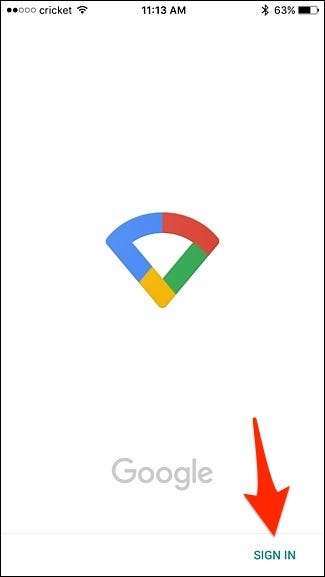
यदि आपके पास आपके डिवाइस से कई Google खाते जुड़े हैं, तो वह चुनें जिसे आप Google WiFi के साथ उपयोग करना चाहते हैं। अन्यथा, अपने Google खाते में साइन इन करने के लिए "खाता जोड़ें" पर टैप करें।
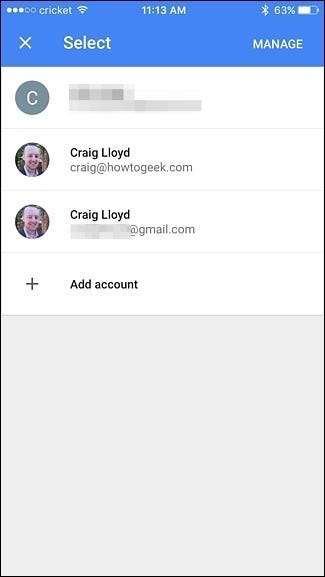
इसके बाद, नीचे-दाएं कोने में "आरंभ करें" पर टैप करें।
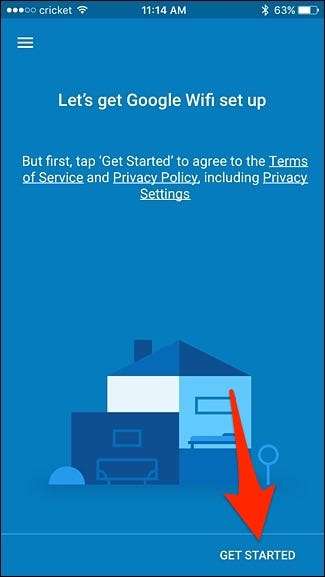
एप्लिकेशन स्वचालित रूप से उस Google WiFi इकाई की तलाश शुरू कर देगा जिसे आपने हुक किया था। एक बार जब यह मिल जाता है, तो यह आपको इकाई के तल पर क्यूआर कोड को स्कैन करने के लिए कहेगा। आप या तो "स्कैन कोड" पर टैप करके अपने फोन पर कैमरे का उपयोग कर सकते हैं, या "टाइप कोड" का चयन करके मैन्युअल रूप से कोड में प्रवेश कर सकते हैं।
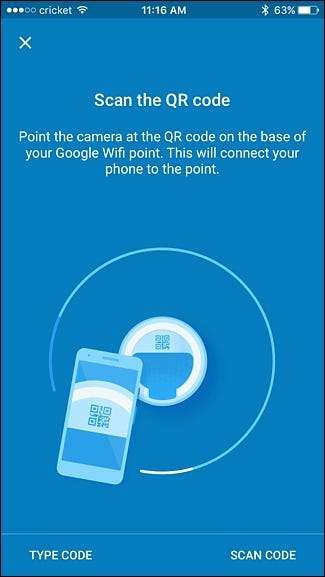
इसके बाद, आप उस सूची से चुनें, जहां आपकी Google WiFi इकाई स्थित है, और फिर "अगला" मारा।
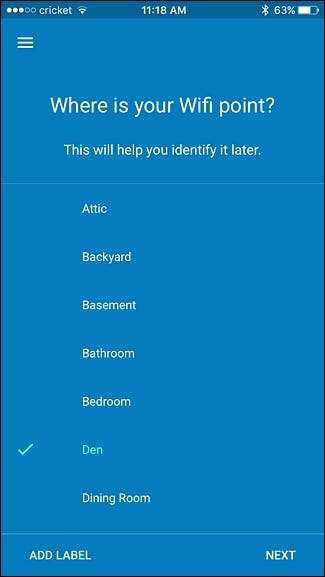
फिर आप एक नए वाई-फाई नेटवर्क नाम में टाइप करेंगे, क्योंकि Google वाईफाई एक नया वाई-फाई नेटवर्क बनाता है। समाप्त होने पर "अगला" मारो।
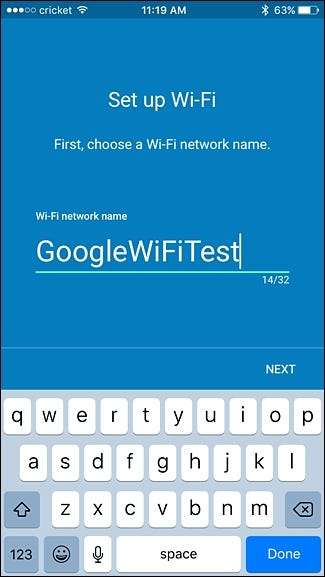
अगली स्क्रीन पर, एक पासवर्ड दर्ज करें जो उपयोगकर्ता नेटवर्क तक पहुंचने के लिए टाइप करेगा। समाप्त होने पर "नेटवर्क बनाएँ" पर टैप करें।
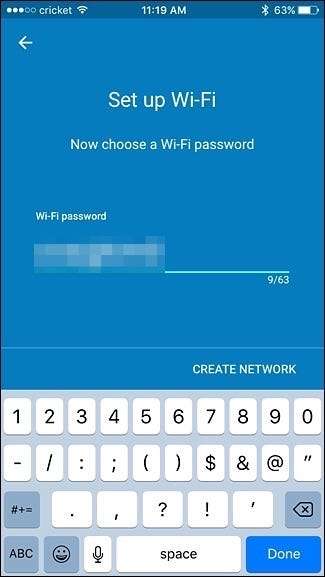
आपके वाई-फाई नेटवर्क को बनाने में ऐप को कुछ पल लगेंगे।
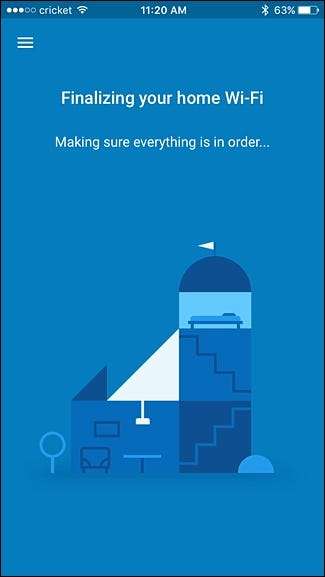
अब आपको बस अपने फ़ोन की सेटिंग में जाना है और अपने नए वाई-फाई नेटवर्क पर स्विच करना है जो Google WiFi द्वारा बनाया गया था।
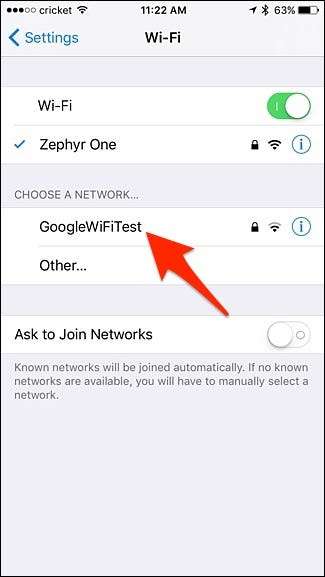
उसके बाद, आप ऐप में वापस जा सकते हैं और अपने घर के आसपास अधिक Google वाईफाई इकाइयां स्थापित करने की प्रक्रिया शुरू कर सकते हैं। आप कितने और यूनिट सेट करना चाहते हैं उसका चयन करके शुरू करें और नीचे "नेक्स्ट" पर टैप करें।
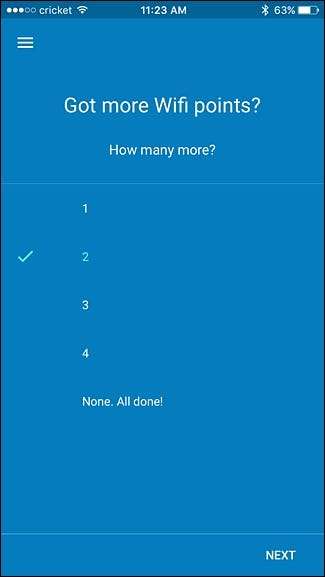
आगे बढ़ें और अगली Google WiFi इकाई में प्लग इन करें और ऐप में "नेक्स्ट" को तब तक हिट करें जब तक आपको रूम सेलेक्शन स्क्रीन न मिल जाए। पहले की तरह, उस कमरे का चयन करें जो आपकी दूसरी इकाई में स्थित है और "अगला" मारा।
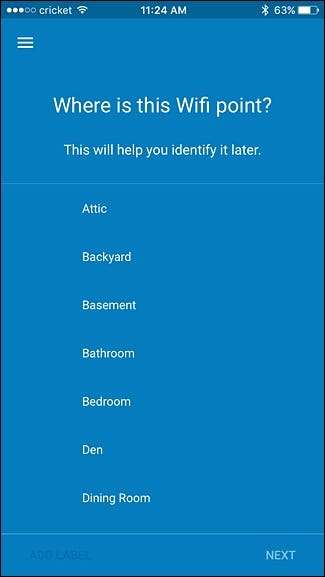
एक बार कनेक्ट होने के बाद, आप अब यह देखने के लिए कनेक्शन का परीक्षण करेंगे कि क्या इन दोनों इकाइयों के बीच की दूरी पर्याप्त है। नीचे दाएं कोने में "टेस्ट नाउ" मारो।
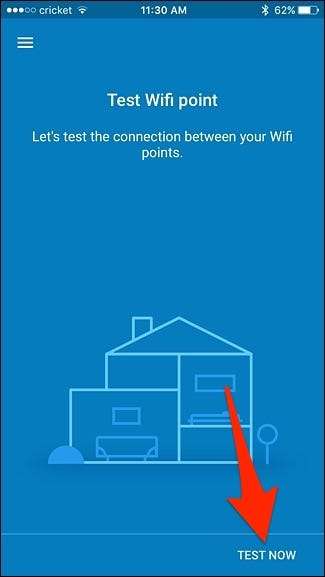
परीक्षण चलाने के लिए इसे एक मिनट दें, और जब यह पूरा हो जाए, तो "अगला" पर टैप करें। यदि यह कहता है कि कोई समस्या थी, तो आपको एक बेहतर कनेक्शन प्राप्त करने के लिए अपनी दूसरी इकाई को मुख्य इकाई के करीब ले जाना होगा।
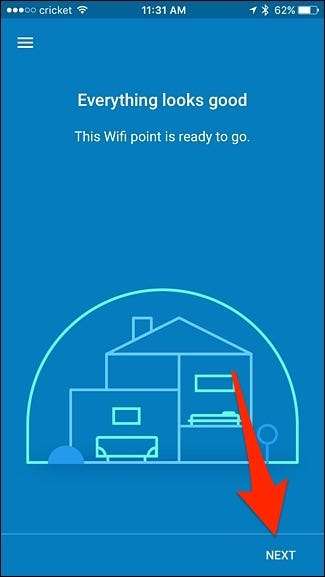
आप अपनी तीसरी Google WiFi इकाई की स्थापना के लिए यही प्रक्रिया दोहराएंगे, जिसमें यह वाई-फाई परीक्षण भी शामिल है।
उसके बाद, स्क्रीन पर आपके वाई-फाई नेटवर्क का एक अवलोकन दिखाई देगा। सुनिश्चित करें कि सब कुछ अच्छा लग रहा है और फिर "अगला" पर टैप करें।
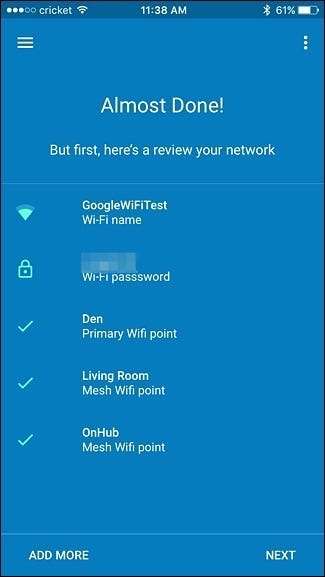
इसके बाद, आपकी Google Wifi इकाइयों को अपडेट लागू करने की आवश्यकता हो सकती है, जिसमें कुछ मिनट लग सकते हैं, इसलिए इसे अपना काम करने दें और यह आपको बता देगा कि यह कब किया गया है।
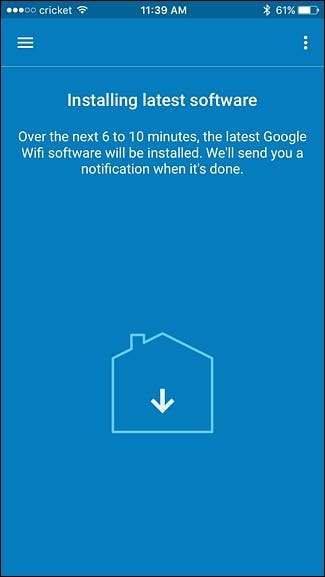
अपडेट पूरा होने के बाद, ऐप के मुख्य स्क्रीन पर ले जाने के लिए "एक्सप्लोर" पर टैप करें।
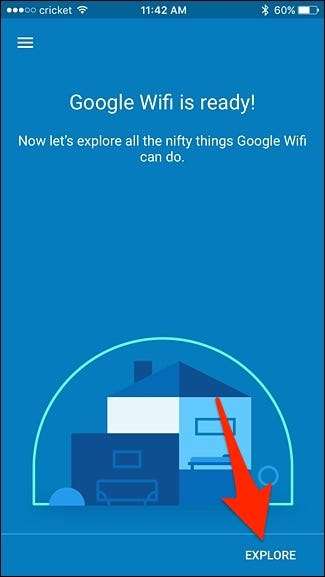
आपके पास चुनने के लिए तीन टैब होंगे। पहला टैब सॉर्ट की मुख्य स्क्रीन है जहां आपके नेटवर्क में कुछ नया होने पर विभिन्न कार्ड दिखाई देते हैं।
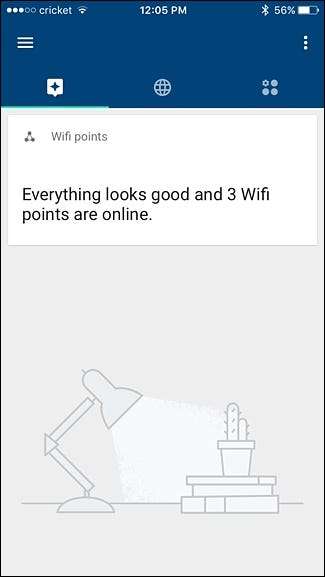
मध्य टैब आपको अपने वाई-फाई नेटवर्क का अवलोकन दिखाता है, जैसे आप कितनी जाल इकाइयों का उपयोग कर रहे हैं और आपके नेटवर्क से कितने डिवाइस जुड़े हैं। आप अधिक विवरण प्राप्त करने के लिए किसी भी मंडल पर टैप कर सकते हैं।
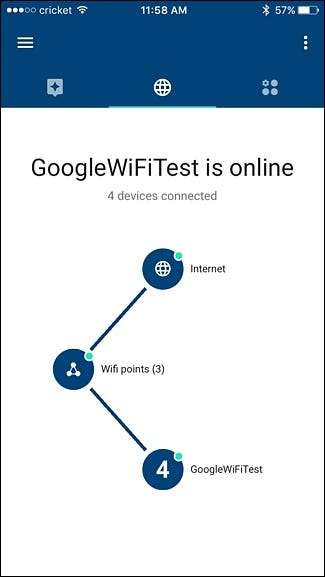
अंतिम टैब वह जगह है जहां सभी सेटिंग्स हैं, जैसे कि अतिथि वाई-फाई, परिवार वाई-फाई की स्थापना, और नेटवर्क परीक्षण करना।
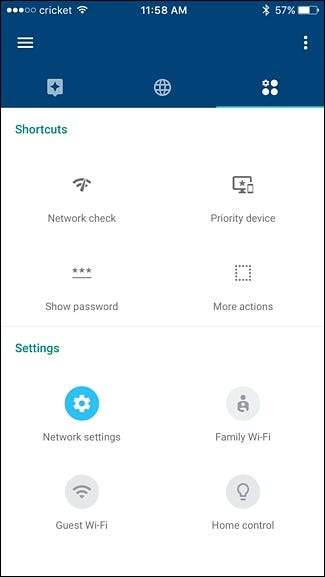
यही सब है इसके लिए! काफी कदम हैं, लेकिन वे आसानी से पालन कर रहे हैं और आपके Google WiFi नेटवर्क को सभी सेट अप और जाने के लिए तैयार होने में केवल 5-10 मिनट लगते हैं।







